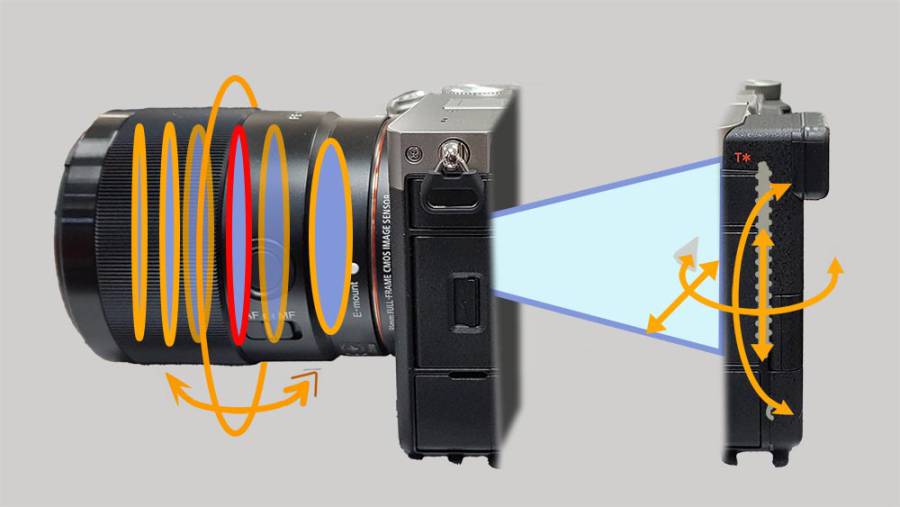MacPro Rechner aufrüsten

Ja es stimmt, sie sind in die Jahre gekommen, die alten MacPro Rechner. Doch da sie auf solider Technik beruhen und hochwertig hergestellt wurden, macht es durchaus in vielen Fällen Sinn, durch kleine Umbauten die Leistung zu steigern.
Eine der effektivsten Maßnahmen ist, den Arbeitsspeicher zu erhöhen. Leider kann man hier nicht die preiswerteren Riegel benutzen, es müssen schon Fully Buffered Riegel sein, die dann gleich deutlich teurer ausfallen. Die älteren MAC PRO benötigen Speicherriegel mit „667 MHz DDR2 FB-DIMM ECC“. Die Module müssen paarweise mit gleicher Kapazität eingebaut werden.
SSD einbauen
Eine weitere hocheffiziente Maßnahme ist der Wechsel von Festplatte zu SSD. Hier sollte man, um die Systemplatte zu ersetzen, gleich darauf achten, die Kapazität zu erhöhen. Das sollte leicht fallen, denn die alten Platten, die von Apple in die Rechner eingebaut wurden, waren erschreckend klein. Und da Apple sich größere Platten ab Werk teuers bezahlen ließ, laufen in vielen MacPros auch heute noch 256 GB Systemplatten. (Macintosh HD)

Damit man den Rechner nicht gleich neu aufsetzen muss, kann man die Systemplatte auf recht einfache Weise Klonen. Hier hat sich die Software Carbon Copy Cloner bewährt. Diese gibt es auch als Trial Version mit vollem Funktionsumfang. Ein wenig zeit muss man schon einrechnen, doch dafür wird die interne Festplatte präzise auf die SSD, die man extern anschließen kann, gespiegelt. Doch zunächst muss die SSD dafür vorbereitet werden.
Man baut am besten die SSD in ein externes Gehäuse und schließt sie über USB an den MacPro Rechner an. Als nächstes muss sie initialisiert werden. Dazu geht man in das Festplattendienstprogramm (gehe zu…) Dort geht man in das Menü Partitionieren, klickt auf das Plus unter dem leeren Feld um eine Partition auszuwählen, stellt als Partitionschema „GUID Partition Table“ ein und wählt „MAC OS Extended (Journaled) ein. Hier kann man auch einen Namen vergeben. Es schadet nichts, wenn man hier bereits den gleichen Namen vergibt wie bei der internen Platte, also in der Regel „Macintosh HD“. Und klickt auf „Anwenden“.
Die CCC Software (http://www.bombich.com/) ist recht einfach aufgebaut. Im zweigeteilten Fenster wählt man links als Quelle die interne Platte und im rechten Fenster als Ziel die externe SSD. Unten rechts ist ein Button „Klonen“, ein Klick und der Kopiervorgang kann starten.

Wenn die SSD vollständig kopiert ist, kann man sie wieder aus dem externen Gehäuse rausnehmen. Nun gibt es mehrere Optionen, wie man sie in den Rechner einbaut. Wenn man noch einen Sata- Anschluss unten auf dem Motherboard frei hat (ist ziemlich versteckt und verbaut) kann man die SSD auch anderweitig platzieren und damit einen weiteren Slot für Festplatten freischaufeln. Das hätte den Vorteil, dass man beispielsweise ein weiteres RAID im Schnittrechner einrichten könnte.
Will man sie in den vorgesehenen Festplatten-Slot einsetzen, benötigt man einen Adapter, der die SSD auf die Maße einer 3,5 Zoll Festplatte erweitert. Fast alle Einbaurahmen besitzen keine Schraubenlöcher an der Unterseite, so dass er gar nicht auf den Mac pro HDD Schlitten angeschraubt werden kann. Und selbst wenn man einen mit Gewinden auf der Unterseite findet, platziert er die ssd so mittig, dass die entsprechenden Stecker im Mac, die eben den Stecker links wie bei einer 3,5 Zoll Sata-Platte erwarten, nicht passen. Also braucht es spezielle MAC Pro Adapter, hier gibt es unterschiedlichste Einsätze die mehr oder weniger gut funktionieren. Empfehlenswert ist der Kingston Adapter.
Platz gewinnen

Allerdings gibt es auch die Variante, dass man die SSD unterhalb des DVD-Einschubs anbringt und sich damit die Möglichkeit verschafft, ganze vier Festplatten zum Speichern in die Schächte einzusetzen. Da wären dann beispielsweise zwei Raids mit jeweils 2 TB, erstellt mit vier Festplatten möglich. Dazu muss man allerdings ein wenig am MacPro herumschrauben, was aber eigentlich gar nicht so schwer ist. Unterhalb der Lüftung sitzen nämlich gut versteckt, zwei freie Sata-Buchsen an die man nicht nur die SSD sondern auch wenn man möchte ein weiteres DVD Laufwerk einbauen kann. Und wenn man Apple besonders herausfordern will, kann man auch einen BluRay Brenner hier einbauen. Man muss dann lediglich mit Hilfe eines Sata-Winkelsteckers ein Kabel durch den winzigen Kabelschacht unter dem ganz linken, ersten Festplattenschacht hindurchführen. Auf der anderen Seite kann man dann mittels eines Stromadapters Strom für die SSD adaptieren.
Für neuere MAC PRO Rechner die bereits über PCIe 2.0 Slots verfügen, gibt es auch noch die schnellere Option, diese auf einer eigenen Steckkarte einzubauen. Hier ist nochmals ein Geschwindigkeitsgewinn (Verdoppelung des Datendurchsatzes) möglich, allerdings sind die Karten recht teuer und man verliert auch einen schnellen Slot, den man sonst für USB3 oder Videokarten brauchen könnte.
USB 3.0
Eine weitere Möglichkeit, den Rechner mit einfachen Mitteln aufzurüsten, ist ihm statt der üblichen USB 2.0 Schnittstellen, die deutlich schnelleren USB 3.0 zu gönnen. Damit wird der Zugriff auf externe Festplatten spürbar schneller. Allerdings muss man darauf achten, dass die gewählte Karte auch Treiber für das installierte MAC OS mitbringt, das ist nämlich längst nicht immer der Fall. Eine bewährte PCIe Karte für USB 3.0 ist von Sonnet, die Allegro USB 3.0 PCIe. Wichtig auch, wie viele "Lanes" der PCIe nutzt, bei einer Lane, wie sie die Sonnet hat, sind es nur 250 MBit, bei zwei Lanes sind es schon 500 MBit Datendurchsatz.